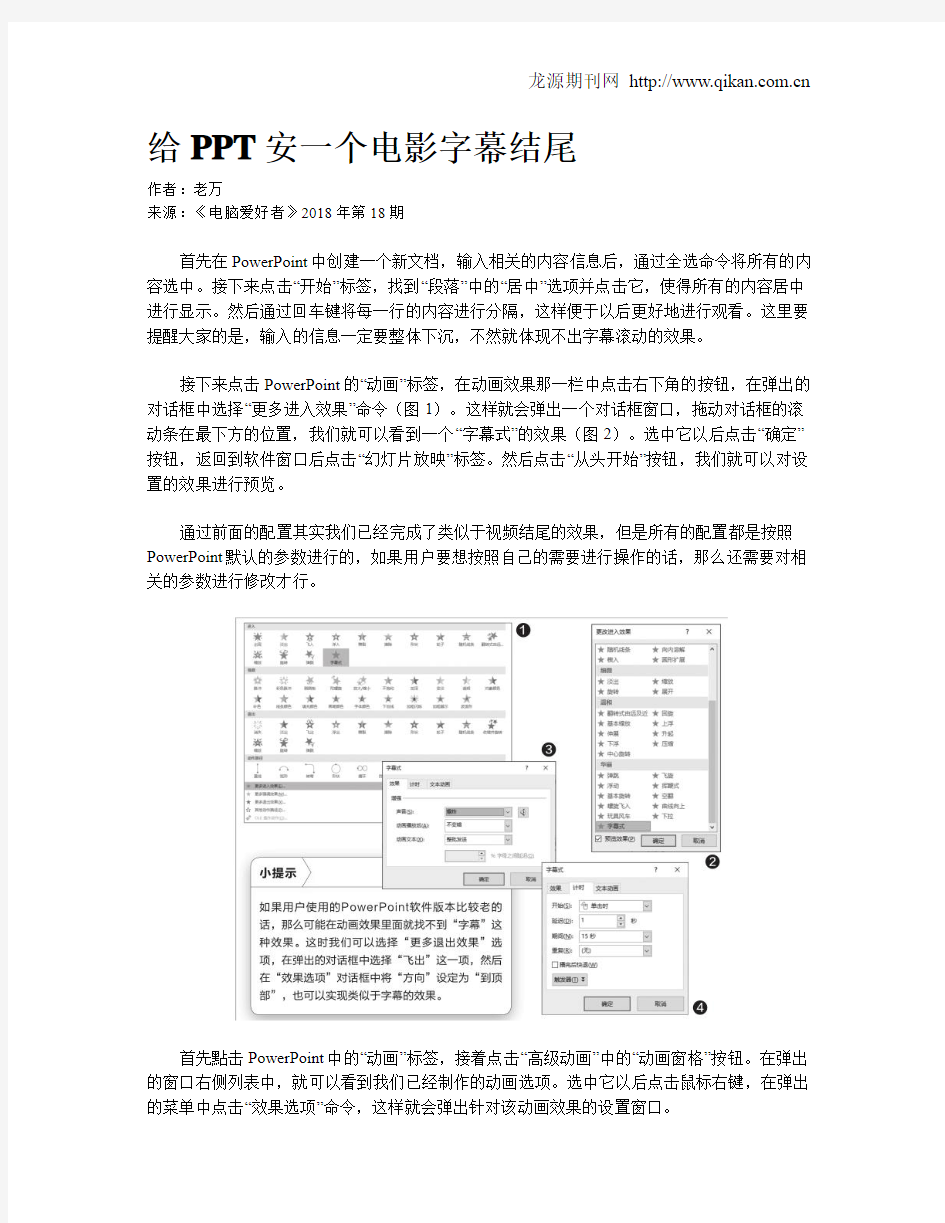
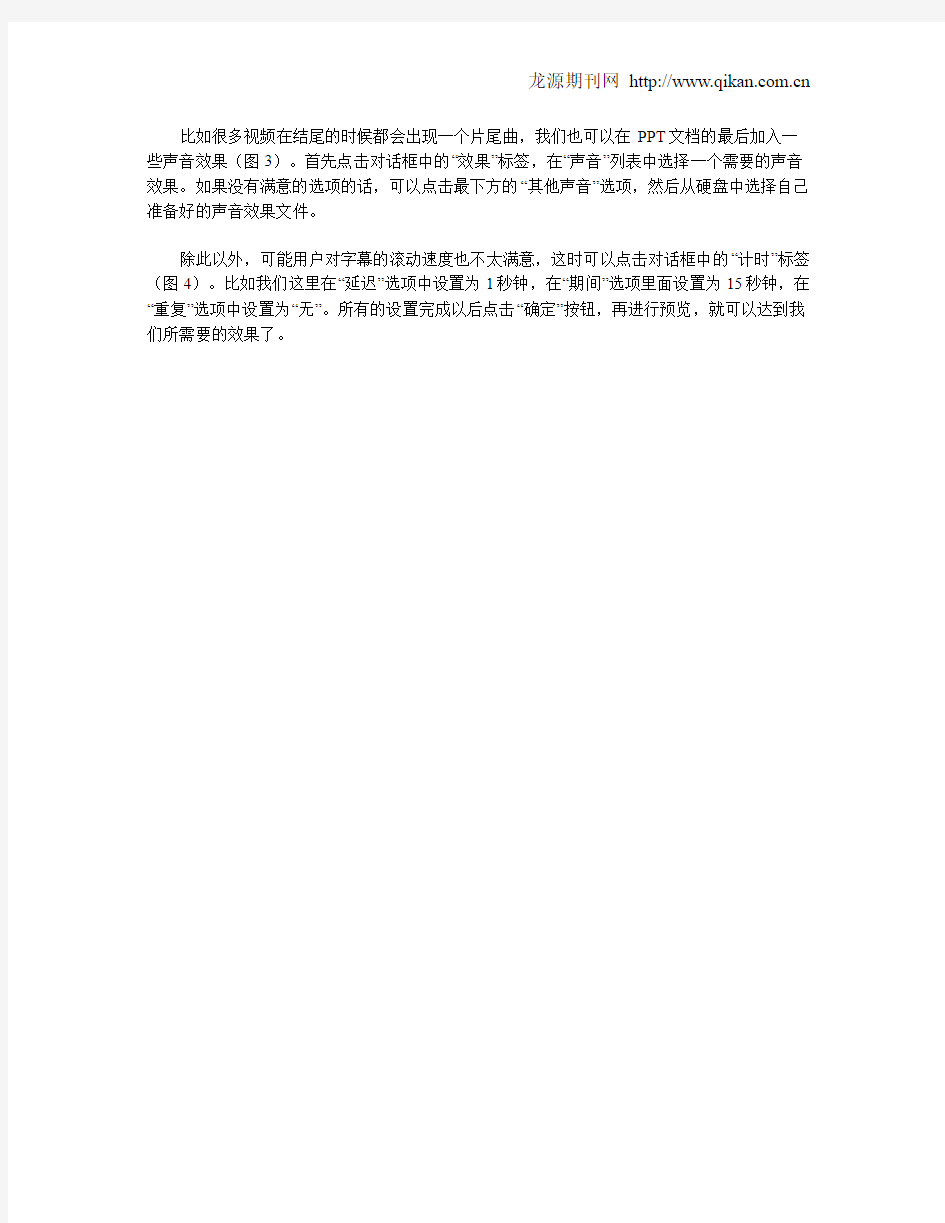
龙源期刊网 https://www.doczj.com/doc/4b6635566.html,
给PPT安一个电影字幕结尾
作者:老万
来源:《电脑爱好者》2018年第18期
首先在PowerPoint中创建一个新文档,输入相关的内容信息后,通过全选命令将所有的内容选中。接下来点击“开始”标签,找到“段落”中的“居中”选项并点击它,使得所有的内容居中进行显示。然后通过回车键将每一行的内容进行分隔,这样便于以后更好地进行观看。这里要提醒大家的是,输入的信息一定要整体下沉,不然就体现不出字幕滚动的效果。
接下来点击PowerPoint的“动画”标签,在动画效果那一栏中点击右下角的按钮,在弹出的对话框中选择“更多进入效果”命令(图1)。这样就会弹出一个对话框窗口,拖动对话框的滚动条在最下方的位置,我们就可以看到一个“字幕式”的效果(图2)。选中它以后点击“确定”按钮,返回到软件窗口后点击“幻灯片放映”标签。然后点击“从头开始”按钮,我们就可以对设置的效果进行预览。
通过前面的配置其实我们已经完成了类似于视频结尾的效果,但是所有的配置都是按照PowerPoint默认的参数进行的,如果用户要想按照自己的需要进行操作的话,那么还需要对相关的参数进行修改才行。
首先點击PowerPoint中的“动画”标签,接着点击“高级动画”中的“动画窗格”按钮。在弹出的窗口右侧列表中,就可以看到我们已经制作的动画选项。选中它以后点击鼠标右键,在弹出的菜单中点击“效果选项”命令,这样就会弹出针对该动画效果的设置窗口。